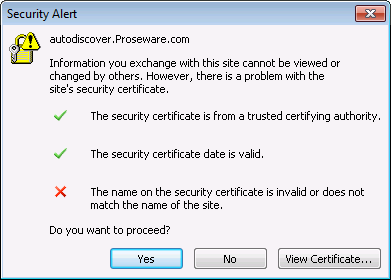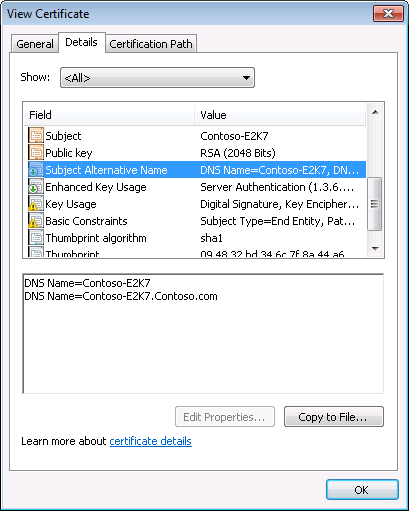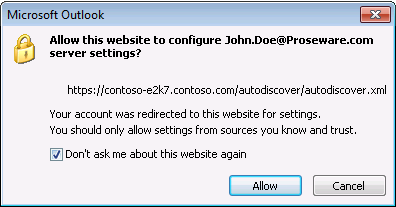Συμπτώματα
Σε ένα ειδικό ή διεθνή διακίνηση όπλων κανονισμούς (ITAR) περιβάλλον Microsoft Office 365, ένας χρήστης ζητείται από ένα παράθυρο διαλόγου προειδοποίησης ασφαλείας που περιλαμβάνει το ακόλουθο μήνυμα λάθους:
Το όνομα στο πιστοποιητικό ασφαλείας δεν είναι έγκυρο ή δεν συμφωνεί με το όνομα της τοποθεσίας.
Για παράδειγμα, το παράθυρο διαλόγου " ειδοποίηση ασφαλείας " μοιάζει με το ακόλουθο:
-
Ο χρήστης προσπαθεί να δημιουργήσει ένα νέο προφίλ στο Microsoft Office Outlook.
-
Ο χρήστης προσπαθεί να ξεκινήσει ένα πρόγραμμα-πελάτη του Outlook.
-
Το ζήτημα παρουσιάζεται κατά διαστήματα όταν εκτελείται το πρόγραμμα-πελάτης του Outlook.
Εάν ο χρήστης κάνει κλικ στο Yes, ο χρήστης μπορεί να συνεχίσει τη λειτουργία. Ωστόσο, εάν ο χρήστης κάνει κλικ Όχι, αναζήτηση αυτόματου εντοπισμού αποτυγχάνει. Η αποτυχία της αναζήτησης αυτόματου εντοπισμού αποτρέπει τις ακόλουθες δυνατότητες από την εργασία όπως αναμένεται:
-
Αυτόματη δημιουργία ενός προφίλ του Outlook χρησιμοποιώντας αυτόματου εντοπισμού
-
Βοηθός Εκτός γραφείου
-
Πληροφορίες διαθεσιμότητας
Αιτία
Γενικά, αυτό το ζήτημα παρουσιάζεται όταν η διεύθυνση URL που προσπαθείτε να αποκτήσετε πρόσβαση δεν παρατίθεται ούτε στο θέμα ή το όνομα εναλλακτική επιλογή θέματος (SAN) του πιστοποιητικού Secure υποδοχές (SSL) για την τοποθεσία Web. Παρόλο που οι ρυθμίσεις παραμέτρων διαφορετικών οργανισμών ενδέχεται να διαφέρουν ελαφρώς, αυτό το ζήτημα παρουσιάζεται συνήθως επειδή οι εγγραφές του οργανισμού σύστημα ονομάτων τομέα (DNS) της εταιρείας έχουν ρυθμιστεί εσφαλμένα.
Επίλυση
Για να επιλύσετε αυτό το ζήτημα, ίσως χρειαστεί να αλλάξετε τις εγγραφές DNS του αυτόματου εντοπισμού (εσωτερικά, εξωτερικά ή και τα δύο). Ωστόσο, αυτές οι αλλαγές δεν πρέπει να λαμβάνονται ελαφρά, επειδή η δυνατότητα αυτόματου εντοπισμού ενδέχεται να μην λειτουργεί εάν οι εγγραφές DNS δεν έχουν ρυθμιστεί σωστά. Πριν να αλλάξετε τις εγγραφές DNS του αυτόματου εντοπισμού, θα πρέπει να κατανοήσετε πώς το πρόγραμμα-πελάτης του Outlook προσπαθεί να εντοπίσει την υπηρεσία αυτόματου εντοπισμού. Το πρόγραμμα-πελάτης του Outlook προσπαθεί να εντοπίσει την υπηρεσία αυτόματου εντοπισμού, χρησιμοποιώντας την ακόλουθη βασική σειρά λειτουργιών. Ωστόσο, το βήμα στο οποίο βρίσκεται η υπηρεσία αυτόματου εντοπισμού ποικίλλει από ανάπτυξη σε ανάπτυξη. Αυτή η θέση εξαρτάται από το αν υπάρχει μια λύση εσωτερικής εγκατάστασης στη συνύπαρξη και τι είναι το συγκεκριμένο περιβάλλον ηλεκτρονικού ταχυδρομείου εσωτερικής εγκατάστασης είναι (για παράδειγμα, μια εσωτερικής εγκατάστασης Microsoft Exchange Server, ένα Lotus Notes εσωτερικής εγκατάστασης ή ένα άλλο περιβάλλον). Ο ακόλουθος πίνακας εμφανίζει τη βασική σειρά των λειτουργιών για τον τρόπο που το πρόγραμμα-πελάτης του Outlook εντοπίζει την υπηρεσία αυτόματου εντοπισμού:
|
1 |
|
|
2 |
|
|
3 |
|
|
4 |
|
|
5 |
Αποτέλεσμα Εάν η υπηρεσία αυτόματου εντοπισμού δεν βρέθηκε από καμία από αυτές τις μεθόδους, αυτόματου εντοπισμού αποτυγχάνει. |
Συνοπτικά, η υπηρεσία αυτόματου εντοπισμού μπορεί να επιλυθεί χρησιμοποιώντας μια εγγραφή A, μια εγγραφή CNAME ή μια εγγραφή SRV. Για να προσδιορίσετε ποιες εγγραφές που χρησιμοποιούνται αυτήν τη στιγμή, εκτελέστε τις ακόλουθες εντολές σε μια γραμμή εντολών ή στο Windows PowerShell:
-
Για να εντοπίσετε μια εγγραφή A, εκτελέστε τις ακόλουθες εντολές. Βεβαιωθείτε ότι έχετε αντικαταστήσει SMTPDomain.com παρακάτω με τον τομέα με την τιμή στο επάνω μέρος του σφάλματος του πιστοποιητικού.
nslookup
set type=A
Autodiscover.SMTPDomain.com
-
Για να εντοπίσετε μια εγγραφή SRV, εκτελέστε τις ακόλουθες εντολές:
nslookup
set type=SRV
_autodiscover._tcp.SMTPDomain.com
Στο παρακάτω παράδειγμα, το πρόγραμμα-πελάτης του Outlook μπορεί να εντοπίσει την υπηρεσία αυτόματου εντοπισμού, χρησιμοποιώντας την εγγραφή A για τη διεύθυνση URL αυτόματου εντοπισμού, όπως περιγράφεται στο βήμα 3 στον προηγούμενο πίνακα:
autodiscover.proseware.comΩστόσο, όπως αναφέραμε στην ενότητα "αιτία", αυτή η διεύθυνση URL δεν παρατίθεται στο SAN του πιστοποιητικού SSL που χρησιμοποιείται από την υπηρεσία αυτόματου εντοπισμού. Για παράδειγμα, ανατρέξτε στο ακόλουθο στιγμιότυπο οθόνης:
Αντικαταστήστε την υπάρχουσα εγγραφή A χρησιμοποιώντας μια εγγραφή SRV που οδηγεί σε ένα χώρο ονομάτων που βρίσκεται ήδη στο SAN του πιστοποιητικού SSL
Αυτή είναι η προτιμώμενη μέθοδος επίλυσης στην τρέχουσα σχεδίαση υπηρεσίας, επειδή το υπάρχον πιστοποιητικό SSL δεν χρειάζεται να ενημερωθεί και να αναπτυχθεί. Σύμφωνα με τη θεμελιώδη σειρά των λειτουργιών που αναφέρονται νωρίτερα σε αυτή την ενότητα, ο οργανισμός μπορεί να εφαρμόσει τη νέα εγγραφή, χρησιμοποιώντας ένα ελεγχόμενο και δοκιμασμένο τρόπο για να αποτρέψει τις διακοπές της υπηρεσίας αυτόματου εντοπισμού. Για να επιλύσετε αυτό το ζήτημα, ακολουθήστε τα εξής βήματα:
-
Δημιουργήστε μια νέα εγγραφή SRV. Η εγγραφή SRV θα πρέπει να δημιουργηθεί στη ζώνη DNS που ταιριάζει με τον τομέα SMTP του χρήστη. Η εγγραφή SRV πρέπει να έχει τις ακόλουθες ιδιότητες:
-
Υπηρεσία: _autodiscover
-
Πρωτόκολλο: _tcp
-
Λιμένας: 443
-
Κεντρικός υπολογιστής: διεύθυνση URL για ανακατεύθυνση. Αυτή η διεύθυνση URL μπορεί να είναι η διεύθυνση URL του Outlook Web Access (OWA), επειδή η IP επιλύθηκε θα πρέπει να είναι η ίδια με την υπηρεσία αυτόματου εντοπισμού. Επιπλέον, αυτό μπορεί να διαφέρει από την ανάπτυξη σε ανάπτυξη.
-
-
Πριν να καταργήσετε την υπάρχουσα εγγραφή A, η νέα εγγραφή SRV θα πρέπει να ελεγχθεί αλλάζοντας το αρχείο κεντρικού υπολογιστή ενός χρήστη για να ανακατευθύνετε την τρέχουσα εγγραφή A σε μη έγκυρη IP. Αυτή η δοκιμή μπορεί να επιβεβαιώσει ότι η νέα εγγραφή SRV λειτουργεί όπως αναμένεται, πριν να αναπτύξετε τις νέες εγγραφές DNS σε ολόκληρο τον οργανισμό. Σημείωση Όταν η εγγραφή SRV χρησιμοποιείται από ένα πρόγραμμα-πελάτη του Outlook, ο χρήστης ενδέχεται να λάβει το ακόλουθο μήνυμα που συμβουλεύει το χρήστη της ανακατεύθυνσης που πρόκειται να παρουσιαστεί. Συνιστούμε ότι ο χρήστης επιλέξτε το πλαίσιο ελέγχου μη με ρωτήσετε σχετικά με αυτήν την τοποθεσία Web , ώστε το μήνυμα να μην εμφανίζεται ξανά.
-
Όταν η εγγραφή SRV λειτουργεί όπως αναμένεται, μπορείτε να καταργήσετε την υπάρχουσα εγγραφή A από το DNS.
Περισσότερες πληροφορίες
Για περισσότερες πληροφορίες σχετικά με την υπηρεσία αυτόματου εντοπισμού, μεταβείτε στην ακόλουθη τοποθεσία της Microsoft TechNet στο Web: